当前位置: 首页 > win7打开电脑麦克风的方法介绍
我们都知道笔记本电脑通常都自带麦克风。这样可以方便用户视频通话。但由于win7系统版本比较低,所以有很多小伙伴不知道win7怎么打开电脑麦克风。下面是小编为大家整理的win7打开电脑麦克风的方法介绍,有需要的小伙伴快来看看吧。

1、首先要确认电脑有没有自带麦克风,一般笔记本有,台式机是没有的
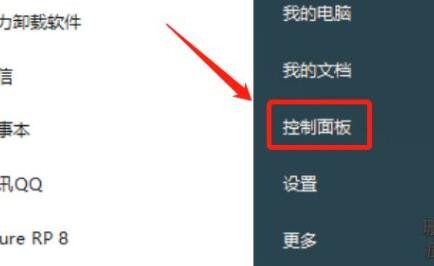
2、如果没有,需要手动插入麦克风,插入后大部分麦克风会自动打开
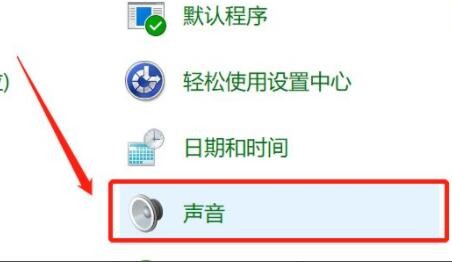
3、如果插入后仍未打开,请打开“控制面板”,点击“声音”设置
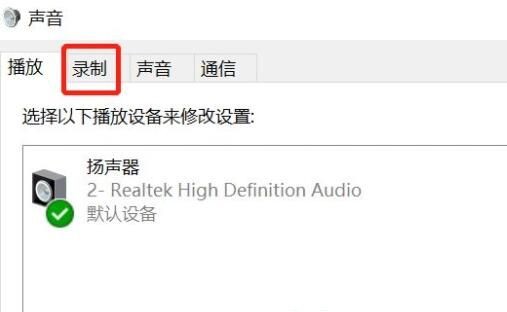
4、进入上方“录制”选项卡,确认麦克风未被禁用
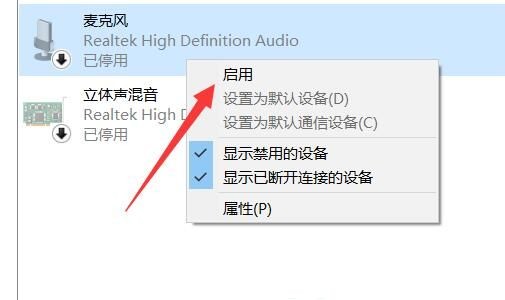
5、若禁用,右键点击“启用”,确认“级别”下的麦克风没有被静音就好了
以上就是小编给大家分享的win7打开电脑麦克风的方法介绍,想要了解更多内容,请关注本站,小编会持续为大家更新更多相关攻略。

2024-10-10

2024-10-08

2024-10-09

2024-10-10

2024-10-10

2024-10-09

2024-10-06